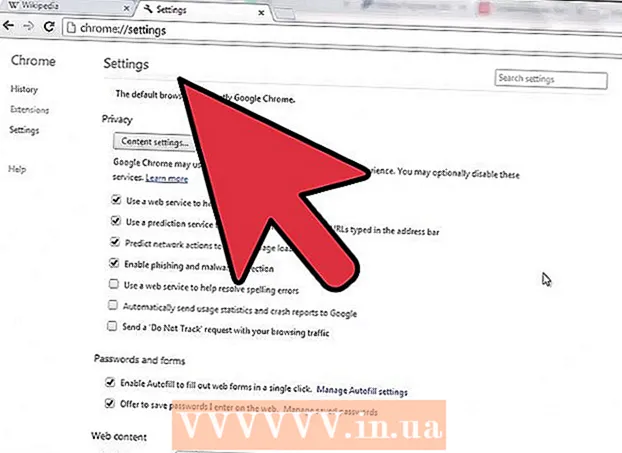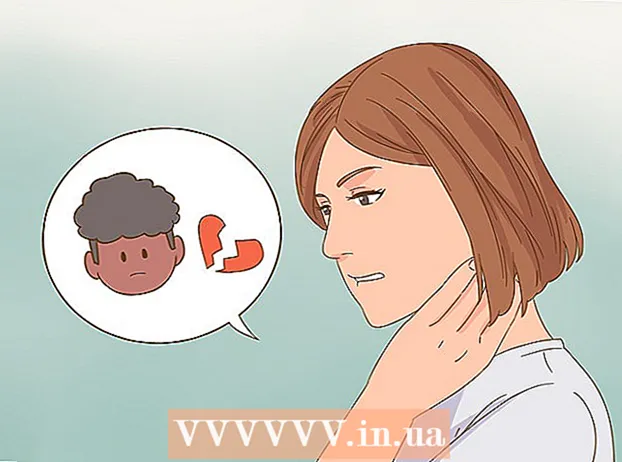Συγγραφέας:
Clyde Lopez
Ημερομηνία Δημιουργίας:
17 Ιούλιος 2021
Ημερομηνία Ενημέρωσης:
1 Ιούλιος 2024

Περιεχόμενο
- Βήματα
- Μέρος 1 από 4: Καταχώρηση δεδομένων
- Μέρος 2 από 4: Εξαγωγή δεδομένων
- Μέρος 3 από 4: Επιλογή τύπου γραφήματος
- Μέρος 4 από 4: Τροποποίηση του Ιστογράμματος
- Τι χρειάζεσαι
Η δημιουργία γραφημάτων πίτας, γραφημάτων ράβδων και άλλων γραφημάτων είναι μία από τις κύριες λειτουργίες του Microsoft Excel. Τέτοια γραφικά μπορούν να εισαχθούν σε Word, PowerPoint ή άλλα προγράμματα. Το περιβάλλον εργασίας χρήστη του Chart Wizard έχει αλλάξει στο Microsoft Excel 2007. Αυτό το άρθρο θα σας δείξει πώς να δημιουργήσετε ένα γράφημα ράβδων στο Excel και να το τροποποιήσετε για μια αναφορά ή παρουσίαση.
Βήματα
Μέρος 1 από 4: Καταχώρηση δεδομένων
 1 Ανοίξτε το Microsoft Excel.
1 Ανοίξτε το Microsoft Excel. 2 Ανοίξτε έναν υπάρχοντα πίνακα κάνοντας κλικ στο Άνοιγμα από το μενού Αρχείο. Δημιουργήστε έναν νέο πίνακα κάνοντας κλικ στο Νέο από το μενού Αρχείο.
2 Ανοίξτε έναν υπάρχοντα πίνακα κάνοντας κλικ στο Άνοιγμα από το μενού Αρχείο. Δημιουργήστε έναν νέο πίνακα κάνοντας κλικ στο Νέο από το μενού Αρχείο.  3 Εισαγάγετε δεδομένα με μία ανεξάρτητη μεταβλητή. Το ιστόγραμμα είναι ένα γράφημα που βασίζεται σε μία μεταβλητή.
3 Εισαγάγετε δεδομένα με μία ανεξάρτητη μεταβλητή. Το ιστόγραμμα είναι ένα γράφημα που βασίζεται σε μία μεταβλητή. - Προσθέστε επικεφαλίδες στηλών. Για παράδειγμα, εάν θέλετε να καταγράψετε τις πωλήσεις εισιτηρίων για κάθε μία από τις 10 καλύτερες ταινίες του καλοκαιριού, εισαγάγετε "Τίτλος ταινίας" στο πρώτο κελί της πρώτης στήλης και "Αριθμός πωλήσεων εισιτηρίων" στο πρώτο κελί της δεύτερης στήλης.
 4 Προσθέστε μια δεύτερη σειρά δεδομένων στην τρίτη στήλη. Μπορείτε να δημιουργήσετε ένα σχηματισμένο ή στοιβαγμένο γράφημα ράβδων που εμφανίζει δύο σειρές δεδομένων που εξαρτώνται από μία μόνο μεταβλητή.
4 Προσθέστε μια δεύτερη σειρά δεδομένων στην τρίτη στήλη. Μπορείτε να δημιουργήσετε ένα σχηματισμένο ή στοιβαγμένο γράφημα ράβδων που εμφανίζει δύο σειρές δεδομένων που εξαρτώνται από μία μόνο μεταβλητή. - Προσθέστε μια επικεφαλίδα στήλης για τη δεύτερη σειρά δεδομένων. Βεβαιωθείτε ότι τα δεδομένα έχουν την ίδια μορφή με την πρώτη σειρά δεδομένων, για παράδειγμα, σε δολάρια.
Μέρος 2 από 4: Εξαγωγή δεδομένων
 1 Επιλέξτε όλα τα καταχωρημένα δεδομένα, συμπεριλαμβανομένων των επικεφαλίδων της στήλης. Το Microsoft Excel χρησιμοποιεί δεδομένα σε στήλες για να τα σχεδιάσει κατά μήκος των αξόνων Χ και Υ.
1 Επιλέξτε όλα τα καταχωρημένα δεδομένα, συμπεριλαμβανομένων των επικεφαλίδων της στήλης. Το Microsoft Excel χρησιμοποιεί δεδομένα σε στήλες για να τα σχεδιάσει κατά μήκος των αξόνων Χ και Υ.  2 Μεταβείτε στην καρτέλα "Εισαγωγή" και βρείτε την ομάδα "Διάγραμμα".
2 Μεταβείτε στην καρτέλα "Εισαγωγή" και βρείτε την ομάδα "Διάγραμμα".- Εάν χρησιμοποιείτε παλαιότερη έκδοση του Microsoft Excel, πρέπει να κάνετε κλικ στην επιλογή Εισαγωγή - Διάγραμμα γραμμών.
Μέρος 3 από 4: Επιλογή τύπου γραφήματος
 1 Επιλέξτε τον τύπο γραφήματος που θέλετε να σχεδιάσετε. Στην ομάδα Chart, κάντε κλικ στο Bar για να δημιουργήσετε ένα οριζόντιο γράφημα ράβδων. Εναλλακτικά, κάντε κλικ στο "Ιστόγραμμα" για να δημιουργήσετε ένα κάθετο ιστόγραμμα.
1 Επιλέξτε τον τύπο γραφήματος που θέλετε να σχεδιάσετε. Στην ομάδα Chart, κάντε κλικ στο Bar για να δημιουργήσετε ένα οριζόντιο γράφημα ράβδων. Εναλλακτικά, κάντε κλικ στο "Ιστόγραμμα" για να δημιουργήσετε ένα κάθετο ιστόγραμμα.  2 Επιλέξτε τον τύπο ιστογράμματος. Μπορείτε να επιλέξετε από ένα επίπεδο, ογκομετρικό, κυλινδρικό, κωνικό ή πυραμιδικό ιστόγραμμα.
2 Επιλέξτε τον τύπο ιστογράμματος. Μπορείτε να επιλέξετε από ένα επίπεδο, ογκομετρικό, κυλινδρικό, κωνικό ή πυραμιδικό ιστόγραμμα. - Μπορείτε επίσης να επιλέξετε ένα γραμματοσειρά συμπλεγμένων ή στοιβαγμένων ράβδων για να εμφανίσετε τη δεύτερη σειρά δεδομένων.
 3 Το γράφημα θα εμφανιστεί στη μέση του φύλλου Excel.
3 Το γράφημα θα εμφανιστεί στη μέση του φύλλου Excel.
Μέρος 4 από 4: Τροποποίηση του Ιστογράμματος
 1 Κάντε διπλό κλικ στην περιοχή γραφήματος του ιστογράμματος.
1 Κάντε διπλό κλικ στην περιοχή γραφήματος του ιστογράμματος. 2 Αλλάξτε τις επιλογές για πλήρωση, σκιά, ένταση και πολλά άλλα.
2 Αλλάξτε τις επιλογές για πλήρωση, σκιά, ένταση και πολλά άλλα. 3 Κάντε διπλό κλικ γύρω από την περιοχή γραφήματος του ιστογράμματος. Επιλέξτε επιλογές κειμένου.
3 Κάντε διπλό κλικ γύρω από την περιοχή γραφήματος του ιστογράμματος. Επιλέξτε επιλογές κειμένου. - Στην καρτέλα Σχεδίαση, κάντε κλικ στην Προσθήκη στοιχείου γραφήματος, όπου μπορείτε να προσθέσετε τίτλους γραφήματος και άξονα.
 4 Αποθηκεύστε τον πίνακα με το γραφικό ιστόγραμμα.
4 Αποθηκεύστε τον πίνακα με το γραφικό ιστόγραμμα. 5 Κάντε δεξί κλικ στο περίγραμμα του ιστογράμματος και επιλέξτε Αντιγραφή. Τώρα μπορείτε να εισαγάγετε το ιστόγραμμα σε άλλα προγράμματα για να το χρησιμοποιήσετε σε αναφορές και παρουσιάσεις.
5 Κάντε δεξί κλικ στο περίγραμμα του ιστογράμματος και επιλέξτε Αντιγραφή. Τώρα μπορείτε να εισαγάγετε το ιστόγραμμα σε άλλα προγράμματα για να το χρησιμοποιήσετε σε αναφορές και παρουσιάσεις.
Τι χρειάζεσαι
- Δεδομένα
- Ανεξάρτητη μεταβλητή
- Υπολογιστικό φύλλο Excel